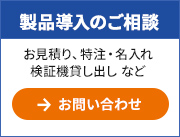パソコンなしでもHDDを簡単コピーでき、インジケータ付きで転送量も一目でわかるSATA-USB3.0変換ケーブル。
- USB 5Gbps USB 5Gbps対応です
- Windows Windowsに対応しています
- USB3.1/3.0 Gen1対応 高速通信USB3.1/3.0(Gen1)に対応しています
- 3.5インチHDD用 3.5インチハードディスク用です
- 2.5インチHDD用 2.5インチハードディスク用です
- 2.5インチSSD用 2.5インチSSD用です
HDDコピー機能付きSATA - USB3.0変換ケーブル
USB-CVIDE4

- JANコード
- 4969887869499
- 標準価格
- ¥6,358(税抜き ¥5,780)




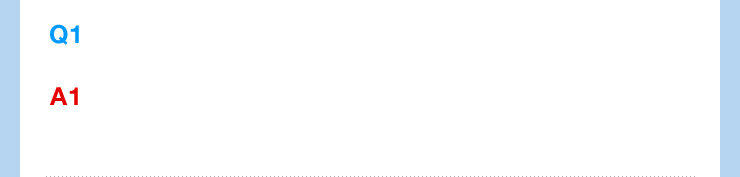
コピー先のHDD/SSDは、コピー元のHDD/SSDと
同じ容量でないといけない?
コピー元のHDD/SSDと同じ容量またはそれ以上あれば、コピー可能です。
同容量未満であればコピーはできません。
※HDD/SSDの容量は「◯GB」と表記されている場合でもメーカーによりバイト単位で異なる場合があります。
その為、パッケージ表記で同じ容量のHDD/SSDを使用した場合でもコピーできない場合があります。

どのようにコピーされるの?
コピー元のHDDのパーティションなどは
そのまま同じ容量でコピーされます。

インジケーターが点灯しないのですが…
コピー元のHDDがパソコンでも、認識しないことがあります。
そのようなHDDはコピーがスタートしない場合があります。

コピー先HDDが新品の場合、フォーマットする必要がある?
フォーマットの必要はございません。
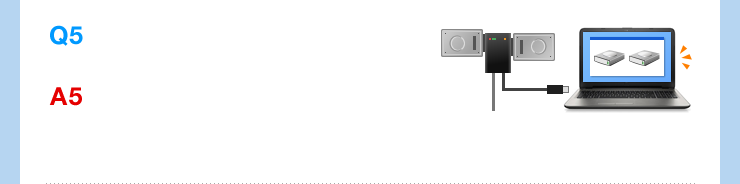
2台のドライブを接続できるが、
パソコンでは2台とも認識される?
2台とも認識されます。
※本製品を使用してパソコンにハードディスクを接続する場合、ハードディスクの最大容量は合計3TBまでです。
パソコンに接続せずにコピー機能を使用する場合は最大3TBのHDDがコピーできます。

4TBのHDDは使用できる?
申し訳ございませんが、3TBまでのHDDがご使用可能です。

コピー先のHDDの差分領域の使用方法は?
「ディスクの管理」からフォーマットしていただきますようお願いいたします。

HDDがパソコンで認識された後は、どうすればいいのか?
エクスプローラーで、該当のHDDを開いてください。
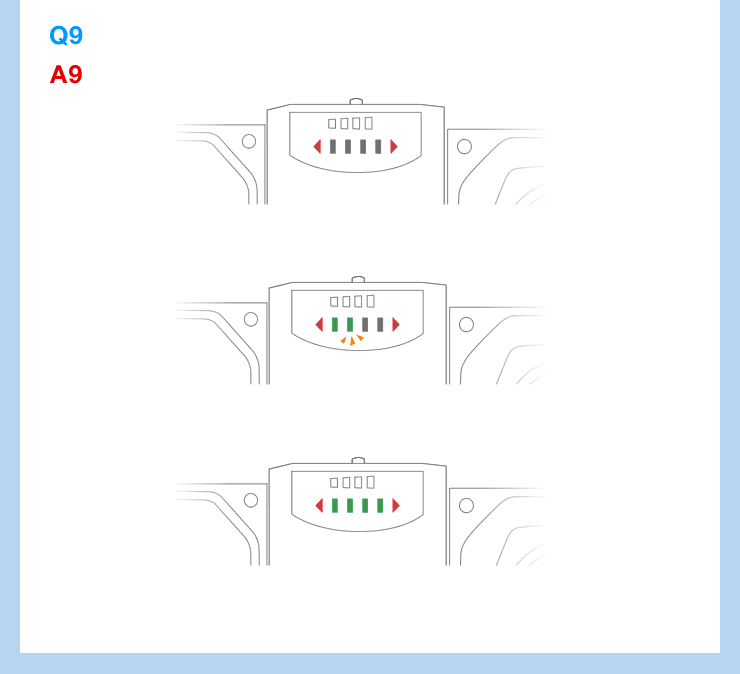
コピー中に表示されるLEDの意味は?
2台のHDD(SSD)を接続して電源をONにすると、◁▷のLEDが赤色に点灯します。
コピー中は緑色のLEDが点滅し、進行状況に合わせて左から1メモリずつLEDが増えます。
コピーが完了すると4つすべての緑色LEDが点灯した状態になります。
※コピーが正常に行われない場合、緑色のLEDが点灯しない、または緑色LEDが点滅しない場合があります。 数時間経過した後、LEDの表示に変化がない場合は電源スイッチをオフにした後、HDDやSSDを抜いてください。
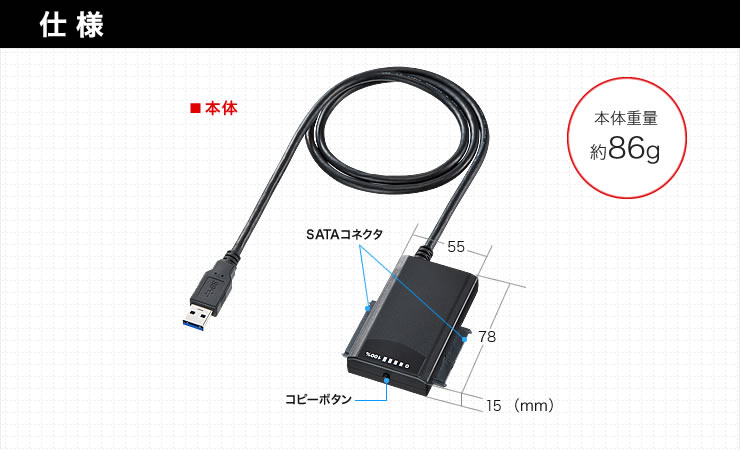

仕様
| インターフェース | USB側/USB Ver.3.1Gen1(USB3.0)準拠(USB Ver.2.0上位互換) HDD(SSD)側/シリアルATA |
|---|---|
| サイズ | W55×D78×H15mm(突起部を除く) |
| 重量 | 86g(本体のみ) |
| USB接続ケーブル長 | 約1m |
| 付属品 | ACアダプタ×1、取扱説明書×1 |
| 使用チップ | PROLIFIC製/PL2773 |
| ご注意 ※USB3.1 Gen1(USB3.0)機器として使用するには、USB3.1 Gen1(USB3.0)対応ホストアダプタか、USB3.1 Gen1(USB3.0)対応ポートを搭載した機種でなくてはなりません。 ※USB2.0対応のUSBポートに接続した場合、USB2.0の転送速度にのみ対応します。 ※本製品にはハードディスクは付属していません。 ※本製品に取り付けたハードディスクはいかなる原因においても内部データおよびハードディスクの保証はいたしません。 ※製品の性質上、全ての環境、組み合わせでの動作を保証するものではありません。 ※本製品はUSBバスパワーでは動作しません。必ず付属のACアダプタを使用してください。 |
|
特長
- ハードディスク(SSD)を同時に2台まで接続、使用可能です。
- 対応最大容量はハードディスク2台で合計3TBまでです。
パソコンに接続せずにコピー機能を使用する場合は合計3TBの制限はありません。 - パソコンに接続せずシリアルATAハードディスク(SSD)からシリアルATAハードディスク(SSD)へデータを丸ごとコピーすることができ、パソコンの引越しなどに最適です。
- USB3.1/3.0に対応しており、データ転送が高速に行えます。
- 光学ドライブ(CD・DVD・ブルーレイ)の接続が可能です。
※光学ドライブを接続する場合はハードディスク(SSD)を接続することはできません。光学ドライブ1台の接続のみ対応します。
<ご注意>
1. パソコンを使用せず、ハードディスク間のコピーを行うときは、コピー先のハードディスクに入っているデータを別のストレージに移動させてからコピーしてください。コピー先のハードディスクのデータは全て削除され復元ができません。
2. パソコンを使用せず、ハードディスク間のコピーを行うときは、必ず平らな場所で行ってください。
※作業時にコネクタが抜けることがあり、データ損失の原因となります。
3. コピー先のハードディスクはコピー元のハードディスクと同容量以上のハードディスクを接続してください。コピー元よりも容量が小さい場合はコピーは開始されません。
4. ハードディスクを2台接続した場合、2台は別々に認識されます。2台を1台として認識させるコンバインの機能はありません。
5. 本製品に接続できるハードディスクの最大容量は合計3TBまでです。パソコンのOSにより、容量制限がある場合があります。
6. ハードディスク間コピー完了に十分な時間が経ってもアクセスLED(SATA1)の点滅が終了しない場合は、ハードディスクデータ内に不良セクタがあり、その部分からコピーが進まない場合があります。その場合はハードディスク間コピーはできません。
7. ハードディスク間コピーを行なった時の「コピー先ハードディスク」差分の領域は未フォーマット領域となります。パソコンに接続し、未フォーマット部分をフォーマットすることで使用可能となります。
対応情報
| 対応機種 | Windows搭載(DOS/V)パソコン ※USBポート(Aコネクタ)を装備し、1つ以上の空きがあること。 Surface Pro(2017)
|
|---|---|
| 対応OS | Windows 11・10・8.1・8(64bit/32bit)・7(64bit/32bit)・Vista・XP
|
| 対応ドライブ | シリアルATAインターフェースの内蔵型2.5インチハードディスク及び3.5インチハードディスク シリアルATAインターフェースの内蔵型SSD シリアルATAインターフェースの内蔵型光学式ドライブ |
| 対応ドライブ最大容量 | 合計3TB |
ラインアップ
よくある質問(Q&A)
-

コピー時間の目安を教えてください。
-

変換アダプタなどを併用して、M.2 SSDを使用できますか。
-

クローンソフトで使用できますか。
-

専用のドライバーソフトは必要ですか。
-
製品関連ページ
製品導入のご相談・お問い合わせ
※検証機貸出は動作検証を目的としており、レンタルサービスではございません お問い合わせはこちら 製品導入に関するお問い合わせ以外は
【お問い合わせ窓口一覧】よりお問い合わせください。






































































































































































































































































 新商品案内
新商品案内
 検証機貸出サービス
検証機貸出サービス
 お問い合わせ
お問い合わせ Q&A(よくある質問)
Q&A(よくある質問) カタログ・資料送付請求
カタログ・資料送付請求 メルマガ購読・解除
メルマガ購読・解除 実験サポート展示場
実験サポート展示場 法人向け特集
法人向け特集


 ドライバ・ソフト
ドライバ・ソフト 取扱・組立説明書
取扱・組立説明書 画像データベース
画像データベース